
| กำหนด Google Conversion Tracking Code วิธีการมีดังนี้ 1. ที่เมนู ระบบพื้นฐาน คลิก Google Service
2. ระบบแสดงหน้า "Google Service/Sitemap" คลิกแท็บ "Google Conversion Tracking Code" คลิกเลือก ใช้ Google Analytics code by product item และคลิก "ตกลง"
3. เมื่อเลือกใช้ Google Analytics code by product item เรียบร้อยแล้ว ให้ทำการไปตั้งค่าการใช้งานที่หน้า https://www.google.com/analytics ดังนี้ 3.1 เมื่อทำการ login ใช้งาน Google Analytics เรียบร้อยแล้วให้คลิก แก้ไข
3.2 ระบบแสดงหน้า การตั้งค่าโปรไฟล์ แท็บ "ข้อมูลโปรไฟล์เว็บไซต์หลัก" ให้คลิก แก้ไข
3.3 ระบบแสดงหน้า แก้ไขข้อมูลโปรไฟล์
3.4 หลังจากที่บันทึกการเปลี่ยนแปลงเรียบร้อย สามารถเข้าดูรายงานข้อมูลการซื้อขายได้ โดยคลิกที่ การตั้งค่า Analytics
3.5 คลิก ดูรายงาน
3.6 ที่เมนู แผงควบคุม ให้คลิก อีคอมเมิร์ซ
3.6 จากนั้นระบบจะแสดงรูปแบบรายงานต่างๆ ที่ทาง Google Analytics ได้จัดเก็บข้อมูลการสั่งซื้อภายในเว็บไซต์ ในส่วนนี้ขอยกตัวอย่าง เมนูรายงาน ธุรกรรม
3.7 เมื่อทำการคลิกเมนู ธุรกรรม จากนั้นระบบจะแสดงข้อมูลการสั่งซื้อ ตามตัวอย่างรูปภาพด้านล่าง
3.8 หากมีการคลิกหมายเลขสั่งซื้อ (ธุรกรรม) ระบบจะแสดงรายละเอียด ดังรูปด้านล่าง
|




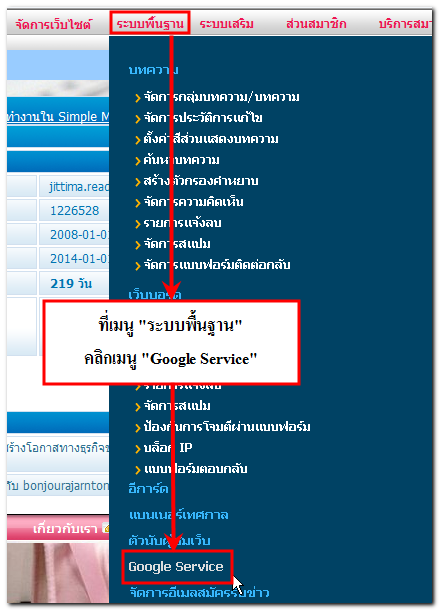
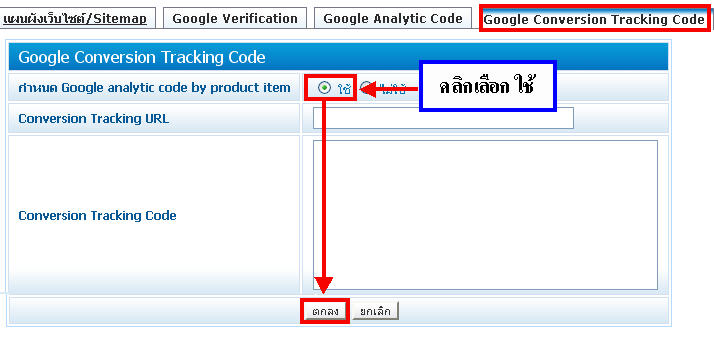
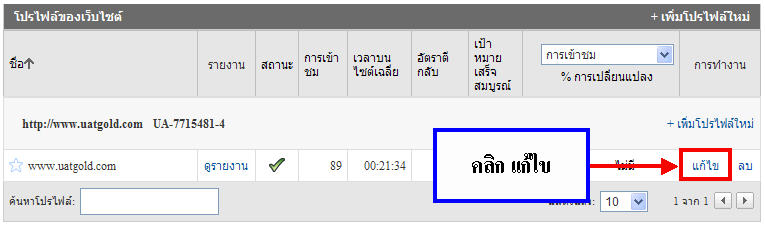
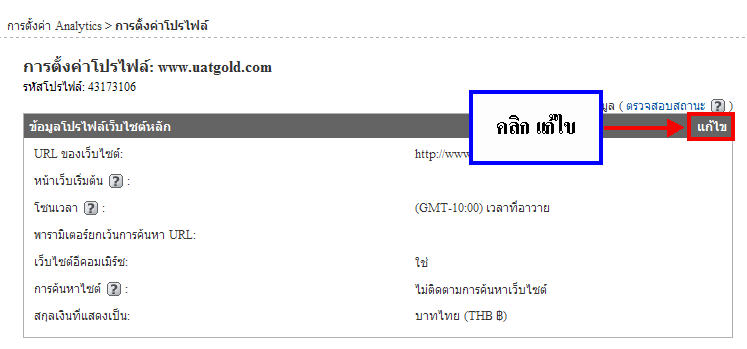
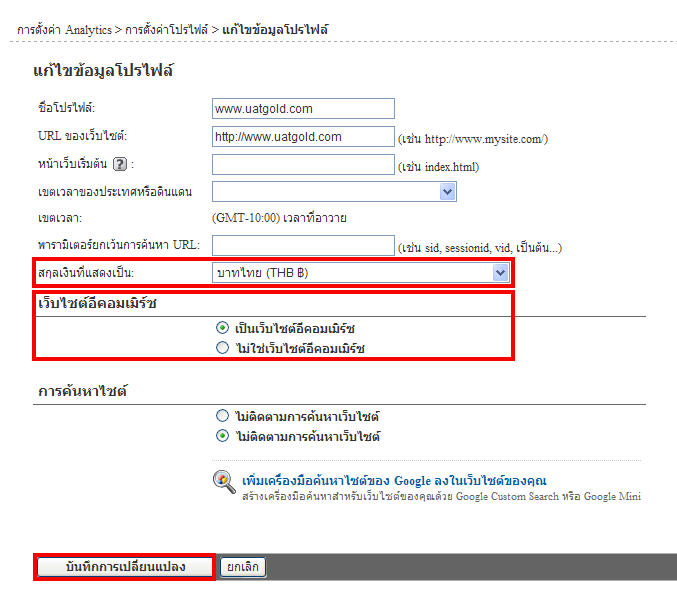
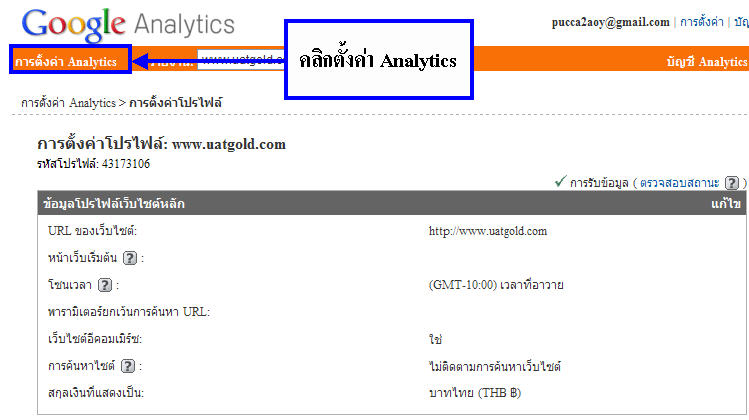
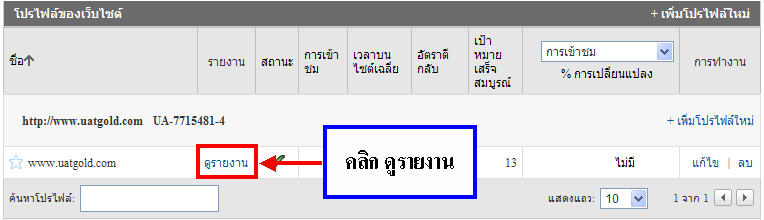
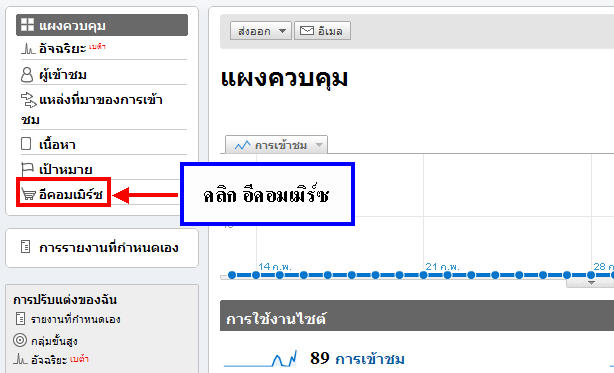
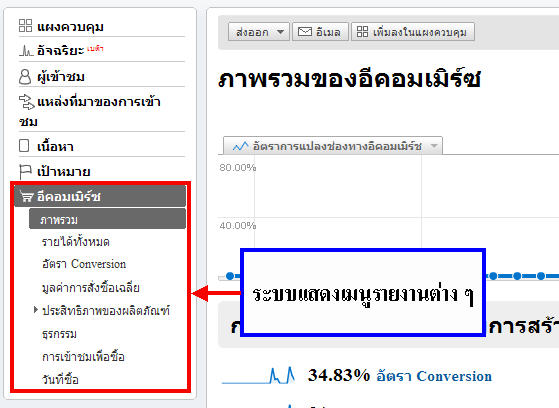
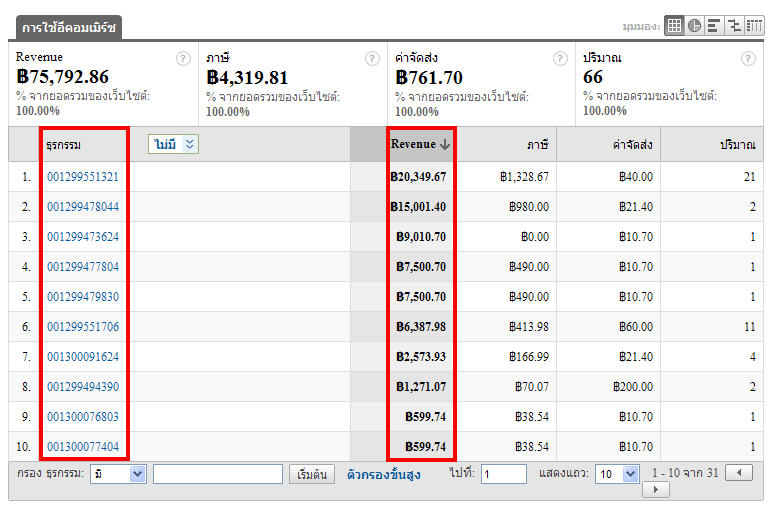
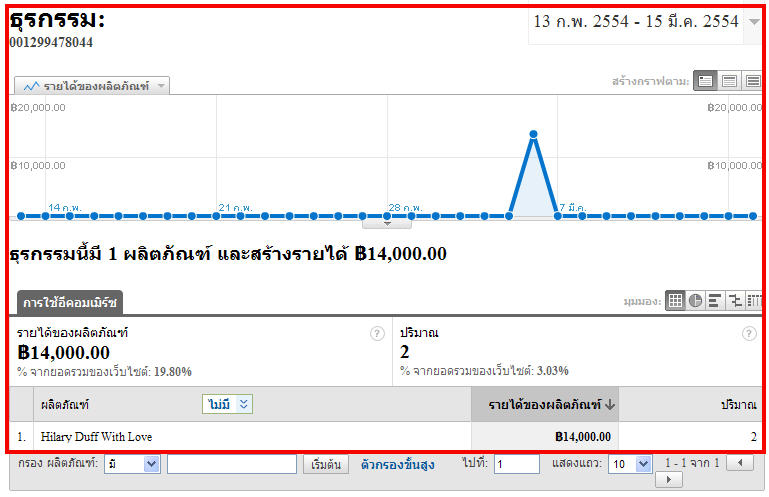
 กลับหน้าแรก
กลับหน้าแรก